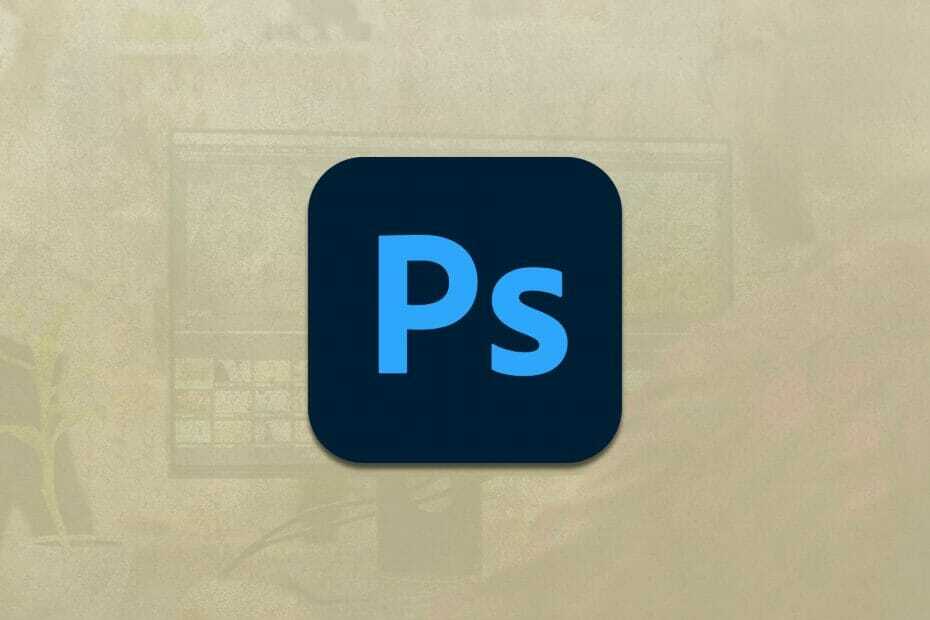- RAW fotogrāfijas ir faila formāts, kurā visi dati no kameras joprojām tiek saglabāti.
- Tas nozīmē, ka RAW fotoattēli ir vislabākā fotoattēla versija, kas var būt, jo tajā ir informācija, kas nav redzama ar neapbruņotu aci.
- Profesionāliem attēlu redaktoriem patīk Adobe Photoshop ir lieliski piemēroti RAW fotoattēlu atvēršanai, kā arī visu ar tiem saistīto problēmu novēršanai.
- Vairāk problēmu novēršanas rokasgrāmatu var atrast mūsu vietnē Windows 10 Fix lapa arī.

Radošais mākonis ir viss, kas jums nepieciešams, lai atdzīvinātu iztēli. Izmantojiet visas Adobe lietotnes un apvienojiet tās, lai iegūtu pārsteidzošus rezultātus. Izmantojot Creative Cloud, varat veidot, rediģēt un renderēt dažādos formātos:
- Fotoattēli
- Video
- Dziesmas
- 3D modeļi un infografika
- Daudzi citi mākslas darbi
Iegūstiet visas lietotnes par īpašu cenu!
Microsoft fotoattēli ir vienkāršots un intuitīvs fotoattēlu skatītājs, kas bija paredzēts lietošanai kā Windows 10 noklusējuma fotoattēlu skatītāja lietotne.
Tomēr daži lietotāji ziņoja par Microsoft forumos ka fotoattēlu skatītājs operētājsistēmā Windows 10 rotē neapstrādātus fotoattēlus.
[…] Pēdējā laikā visi vertikālie fotoattēli automātiski pagriezīsies uz sāniem. Mēģinot to pagriezt, man tagad parādās “Tas nedarbojās, RAW faili negriežas. Atlasiet rediģēt, lai pagrieztu un saglabātu to kā citu faila tipu. ” Tas vēl nekad nav noticis. Es strādāju ar vairākiem fotoattēliem, un es patiešām nevēlos, lai man būtu jāmainās.
Šķiet, ka problēma ir diezgan izplatīta, jo cilvēkiem ar visdažādākajām Windows 10 versijām un kamerām ir līdzīgas problēmas. Vēl jo vairāk, šķiet, ka lietotnes atinstalēšana un pārinstalēšana problēmu neatrisināja.
Kā novērst rotējošo RAW fotoattēlu problēmu?
1. Izmēģiniet citu fotoattēlu skatīšanas lietotni
Viens no labākajiem fotoattēlu skatītājiem, kuru jūs kādreiz varat izmēģināt, ir Adobe Photoshop. Faktiski viens no labākajiem produktiem, kas saistīti ar attēlu, ir Adobe Photoshop.
Šajā gadījumā Photoshop lieliski spēj atvērt RAW fotoattēlus, un jūs pat varat veikt dažus uzlabojumus, kamēr esat pie tā.
⇒Lejupielādējiet Adobe Photoshop bez maksas
2. Atjauniniet fotoattēlu skatītāju uz jaunāko versiju
Veikala lietotnes to nedara atjaunināt sevi pēc noklusējuma, ja neatverat Microsoft veikalu. Kad tas būs izdarīts, tie sāks automātiski atjaunināties. Tomēr ir gadījumi, kad veikala lietotne ir manuāli jāpiespiež atjaunināt.
To var izdarīt, veicot šīs darbības:
- Nospiediet Windows
- Ieraksti Microsoft veikals
- Nospiediet 3 punkti augšējā labajā stūrī loga blakus vienumam Meklēt
- Atlasiet Lejupielādes un atjauninājumi no nolaižamās izvēlnes
- Parādīsies visu instalēto veikala lietotņu saraksts, un, kad tas parādīsies, nospiediet Saņemiet atjauninājumus
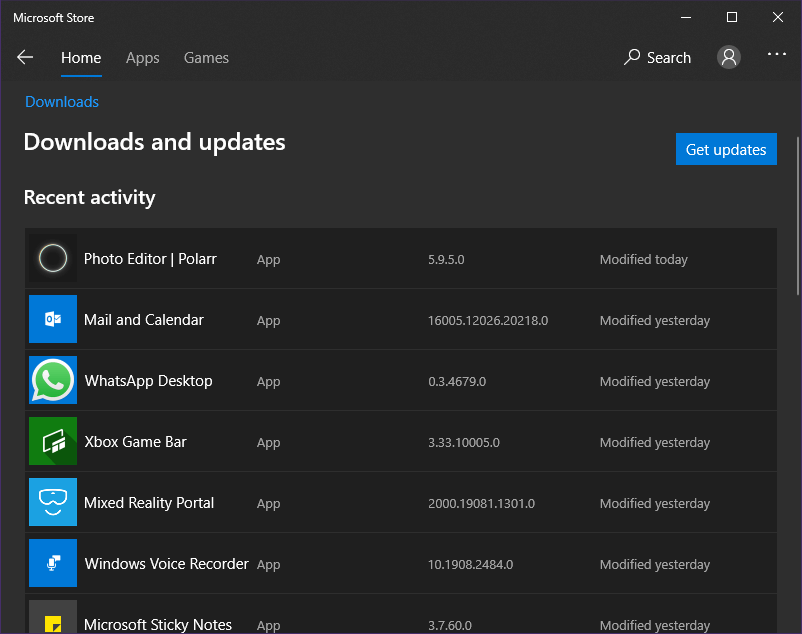
3. Atjauniniet Windows 10 uz jaunāko versiju
Dažreiz vecā Windows 10 versija var nonākt pretrunā ar jaunāku Photo Viewer versiju.
- Nospiediet Windows
- Klikšķiniet uz Iestatījumi (zobrata formas poga)
- Atlasiet Atjauninājumi un drošība
- Klikšķis Meklēt atjauninājumus
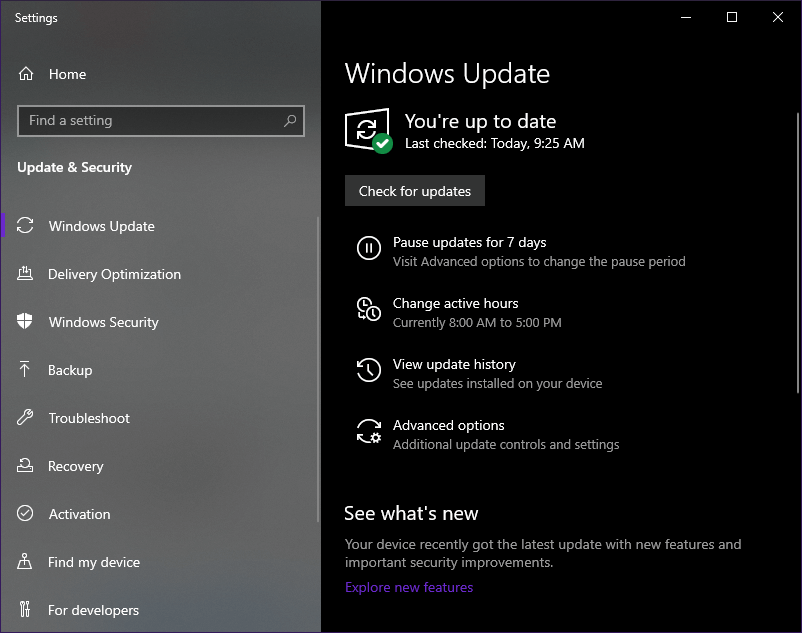
4. Problēmu novēršana, vai vainīga ir jūsu kamera
Apmeklējiet kameru ražotāja vietni, lai pārbaudītu, vai jūsu izmantotās kameras ir atbalstītas ar Windows 10
5. Pārliecinieties, vai fotoattēlu skatītājs atbalsta faila formātu, kuru mēģināt atvērt.
Faila formātu var uzzināt, izmantojot nosaukumu (ja tam ir paplašinājums) vai ar peles labo pogu noklikšķinot uz tā un apskatot faila rekvizītus.
Kad esat redzējis faila formātu, dodieties uz Photo Viewer lejupielādes lapu vai iepazīstieties ar palīdzības dokumentāciju, lai redzētu, vai šis formāts tiek atbalstīts.
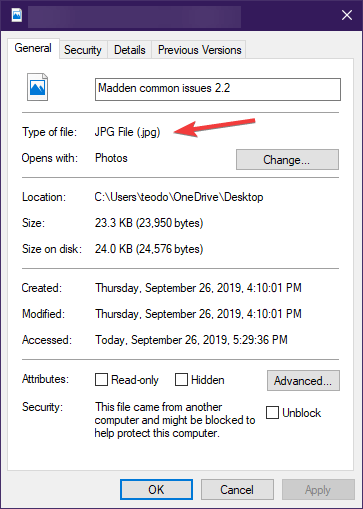
Veicot šīs darbības, jums vairs nevajadzētu rasties problēmām ar datoru, pagriežot RAW fotoattēlus.
Informējiet mūs, kurš risinājums jums palīdzēja, atstājot mums ziņojumu komentāru sadaļā zemāk.
bieži uzdotie jautājumi
Fotogrāfijā RAW ir faila formāts, kas uzņem visus sensora ierakstītos attēla datus, fotografējot, bez saspiešanas. Profesionāli fotoattēlu skatītāji var viegli atvērt RAW failus.
Lielākā daļa profesionāli attēlu redaktori spēj atvērt RAW fotogrāfijas.
Izmantojot RAW failus, attēls saglabā lielāko daļu kameras informācijas, piemēram, asumu un kontrastu, savukārt JPEG attēli tiek stipri saspiesti un apstrādāti.
![Adobe Photoshop netiek instalēts operētājsistēmā Windows 7 [Pilns labojums]](/f/abbb8861ad288b7225f7cccc4b617818.jpg?width=300&height=460)